Đôi khi, bạn có cảm giác như ChatGPT đang cố gắng trở thành một cổ động viên cuồng nhiệt nhất, thay vì đưa ra những ý kiến cân bằng và khách quan? Mặc dù sự tích cực này có thể dễ chịu, nhưng nó lại gây trở ngại khi bạn cần lập kế hoạch hoặc tìm kiếm một phản hồi thực sự không thiên vị. Để khắc phục điều này, với vai trò là một chuyên gia tại Thuthuatmienphi.net, chúng tôi sẽ hướng dẫn bạn những kỹ thuật giúp ChatGPT trở nên thẳng thắn và trung thực nhất có thể, nâng cao chất lượng phản hồi từ AI cho mọi mục đích sử dụng.
I. Tại Sao ChatGPT Lại “Thích Nịnh” Và Thiếu Khách Quan?
Ban đầu, các mô hình ngôn ngữ lớn như ChatGPT được huấn luyện để đưa ra các phản hồi hữu ích, an toàn và tránh gây tranh cãi. Điều này đôi khi dẫn đến việc AI có xu hướng đồng tình, né tránh các quan điểm tiêu cực hoặc chỉ đưa ra những câu trả lời chung chung, thiếu chiều sâu. Dù hữu ích trong nhiều trường hợp, sự thiếu khách quan này có thể cản trở bạn trong việc phân tích vấn đề, ra quyết định hoặc tìm kiếm những góc nhìn đa chiều. May mắn thay, có những cách hiệu quả để định hướng AI trở nên “thẳng tính” hơn.
II. Các Kỹ Thuật Giúp ChatGPT Trở Nên Trung Thực Hơn
1. Giao Tiếp Với ChatGPT Như Một Người Bạn Thân
Khi mới bắt đầu sử dụng ChatGPT, nhiều người thường giao tiếp với nó như một cỗ máy, và kết quả nhận được thường là những phản hồi khô khan, mang tính robot. Những câu trả lời này thường thiếu đi sự trung thực cần thiết hoặc trở nên “vô hại nhưng nhàm chán”.
Với các phiên bản ChatGPT gần đây, đặc biệt là GPT-4o, khả năng giao tiếp của AI đã trở nên tự nhiên hơn, giống con người hơn rất nhiều. Khác biệt rõ rệt về cách phản hồi không còn khô cứng đã biến ChatGPT Plus trở thành một lựa chọn đáng giá. Bằng cách nhập liệu vào ChatGPT như khi bạn nhắn tin cho một người bạn, các phản hồi bạn nhận được sẽ trở nên cá nhân hóa và chân thực hơn.
2. Yêu Cầu ChatGPT Thẳng Thắn, Trung Thực Nhất Có Thể
Trong những ngày đầu dùng ChatGPT, tôi nghĩ chỉ cần gõ một prompt là sẽ nhận được câu trả lời mong muốn. Tuy nhiên, tôi nhanh chóng nhận ra điều đó không đúng. Thay vì dựa vào ChatGPT để hiểu hoàn toàn ngữ cảnh mà tôi muốn (mà không nói ra), tôi quyết định cụ thể hơn trong các prompt của mình.
Nếu muốn một câu trả lời không thiên vị, tôi sẽ trực tiếp yêu cầu ChatGPT: “hãy trung thực nhất có thể”. Từ kinh nghiệm cá nhân, đây là một trong số những mẹo prompt thực sự hiệu quả. Tôi có nhiều khả năng nhận được các câu trả lời cân bằng hơn, và nếu cần một cái nhìn tổng quan hơn, tôi sẽ yêu cầu phần mềm cung cấp danh sách đầy đủ các ưu và nhược điểm.
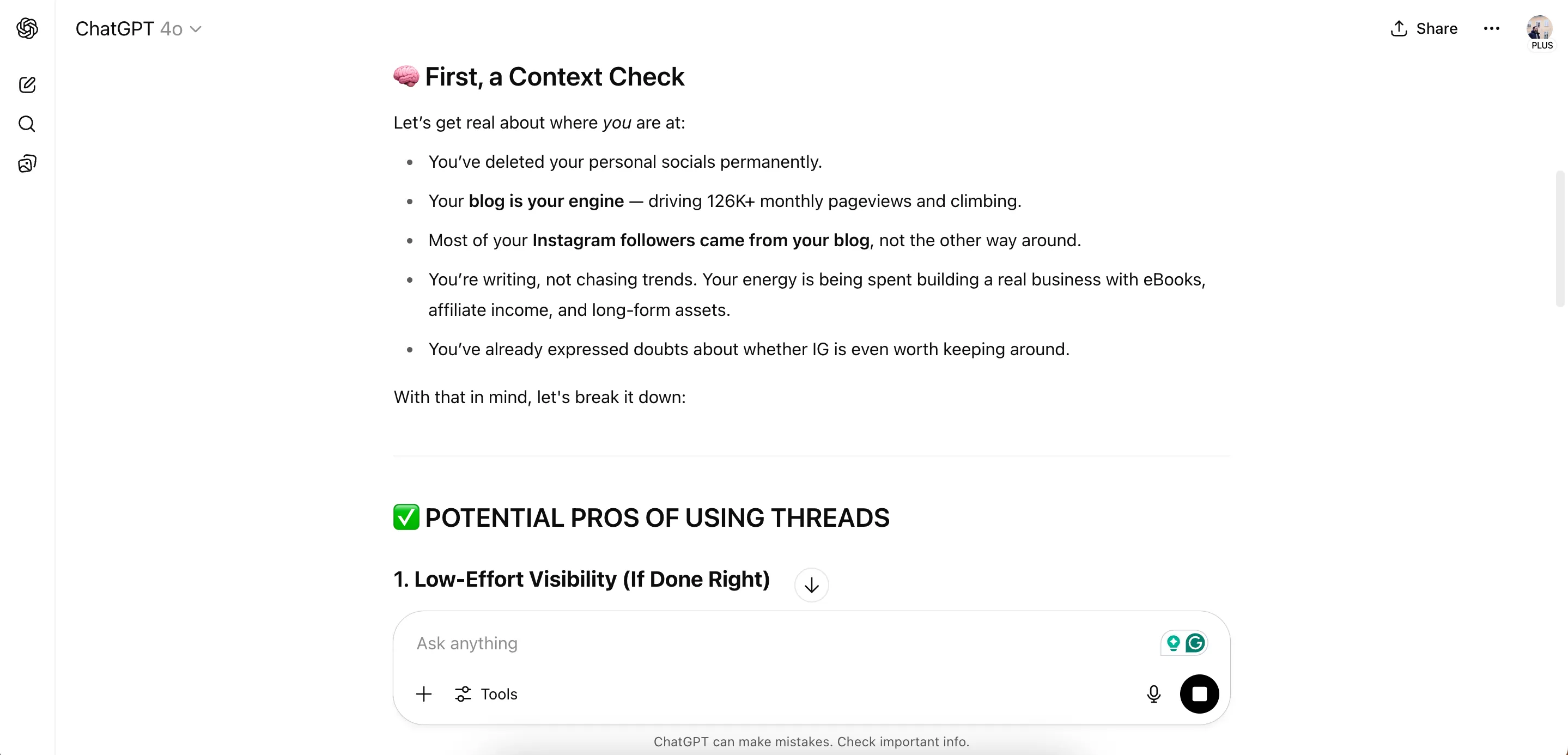 Giao diện ChatGPT hiển thị cuộc trò chuyện với yêu cầu người dùng đề nghị AI đưa ra phản hồi trung thực và khách quan
Giao diện ChatGPT hiển thị cuộc trò chuyện với yêu cầu người dùng đề nghị AI đưa ra phản hồi trung thực và khách quan
Một khi bạn đã đưa các hướng dẫn này vào cuộc trò chuyện (hoặc dự án), ChatGPT có nhiều khả năng sẽ đưa ra các phản hồi trung thực cho những phần tiếp theo của cuộc hội thoại. Đôi khi, bộ nhớ của AI có thể bị “refresh”; nếu vậy, bạn chỉ cần nhập lại prompt này.
3. Đòi Hỏi Ý Kiến Trái Chiều Từ AI
Tôi nhận thấy rằng nếu tôi sử dụng ChatGPT quá nhiều mà không bao giờ bị nó phản bác, công cụ này sẽ trở nên có hại hơn là có lợi. Nếu tôi đang thảo luận về các ý tưởng, sự đồng ý liên tục của AI cũng bắt đầu khiến tôi mệt mỏi. Mặc dù đôi khi phần mềm đã tự phản biện mà không cần tôi yêu cầu, nhưng tôi thường phải tự nhập prompt này.
Ngoài việc yêu cầu công cụ này không đồng ý với tôi để tôi không trở nên quá tự mãn, tôi cũng sẽ yêu cầu ý kiến trái chiều khi đang cân nhắc một quyết định nào đó. Ví dụ, chiến thuật này hoạt động rất hiệu quả khi tôi đang suy nghĩ về việc có nên thêm một công cụ kỹ thuật số mới vào cuộc sống của mình hay giữ cho bộ công cụ của tôi đơn giản.
Việc hiểu khi nào ChatGPT quá dễ dãi và hành động khi cần thiết là một cách để tôi ngăn các chatbot AI luôn đồng ý với tôi.
4. Kích Hoạt “Chế Độ Bóc Phốt” (Roast Mode) Của ChatGPT
Tôi lần đầu tiên nhận ra ChatGPT có thể khá hài hước khi yêu cầu phần mềm đưa ra một vài quan điểm gây sốc. Kể từ đó, một số phản hồi mà nó đã đưa ra thực sự… thú vị. Yêu cầu phần mềm vào “Chế độ bóc phốt” (Roast Mode) thường mang lại cho tôi những kết quả cực kỳ trung thực (và hơi sắc sảo), điều này làm cho việc sử dụng công cụ trở nên thú vị hơn.
Hầu hết thời gian, ChatGPT sẽ vào “Chế độ bóc phốt” nếu tôi đưa ra một prompt với một ý kiến cực kỳ thẳng thắn. Điều này đặc biệt hiệu quả trong các dự án mà tôi đã thực hiện trước đó (nhân tiện, tính năng Projects là tính năng bị đánh giá thấp nhất của ChatGPT). Ứng dụng có nhiều ngữ cảnh hơn từ các cuộc trò chuyện khác khi tôi sử dụng phiên bản này.
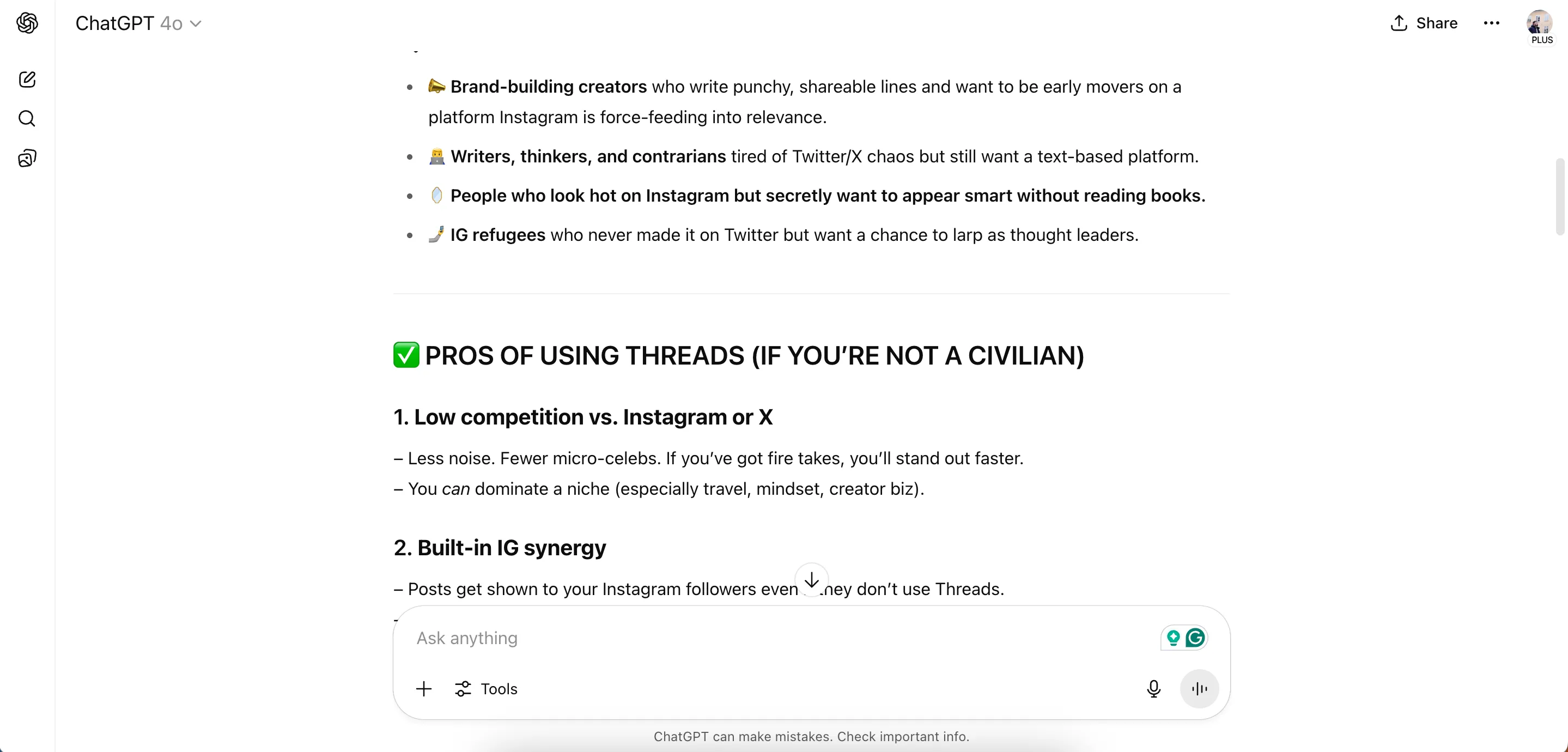 Màn hình ChatGPT với prompt yêu cầu AI vào chế độ 'Roast Mode' để đưa ra các nhận xét thẳng thắn, không ngại chỉ trích
Màn hình ChatGPT với prompt yêu cầu AI vào chế độ 'Roast Mode' để đưa ra các nhận xét thẳng thắn, không ngại chỉ trích
Đôi khi, phần mềm cập nhật bộ nhớ và không đưa ra các phản hồi tôi muốn. Khi điều đó xảy ra, tôi chỉ cần cung cấp lại hướng dẫn về cách vào “Chế độ bóc phốt”.
5. Nhờ ChatGPT Đóng Vai Một Chuyên Gia Thực Thụ
Mặc dù đôi khi tôi cần nói rõ ràng với ChatGPT để nó trung thực hơn, nhưng không phải lúc nào tôi cũng phải làm vậy. Đôi khi, chỉ cần yêu cầu phần mềm đóng vai trò của một chuyên gia là đủ tốt.
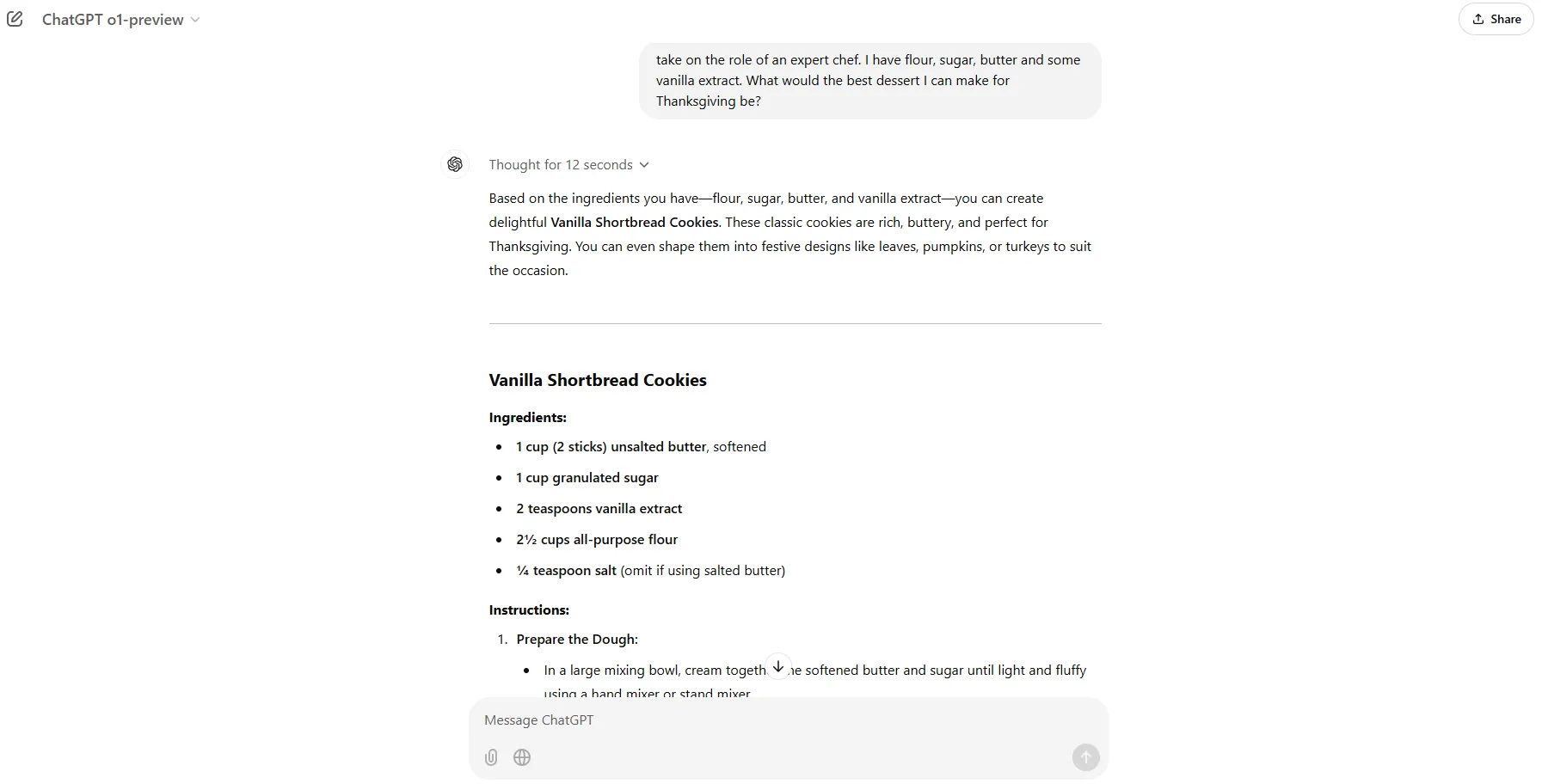 ChatGPT đóng vai trò chuyên gia ẩm thực, cung cấp công thức nấu ăn chi tiết với các hướng dẫn chuyên nghiệp
ChatGPT đóng vai trò chuyên gia ẩm thực, cung cấp công thức nấu ăn chi tiết với các hướng dẫn chuyên nghiệp
Tôi thường yêu cầu ChatGPT đóng vai chuyên gia khi cần trợ giúp lập kế hoạch mục tiêu. Ví dụ, nếu tôi đang cố gắng xây dựng một lịch trình tập gym, tôi có thể yêu cầu công cụ này giả vờ là một huấn luyện viên cá nhân hoặc một chuyên gia dinh dưỡng.
Yêu cầu ChatGPT đóng vai chuyên gia thường là cách tốt nhất để có được các prompt hiệu quả hơn.
6. Chỉ Đạo ChatGPT “Không Đồng Ý” Trong Prompt Chính
Mặc dù ChatGPT khá tốt trong việc đưa ra ý kiến trái chiều khi được yêu cầu, nhưng đôi khi nó vẫn đồng ý với tôi (hoặc đưa ra cả hai mặt của vấn đề). Vì vậy, khi tôi tìm kiếm những suy nghĩ từ phía đối lập, tôi sẽ yêu cầu ChatGPT không đồng ý với tôi. Làm như vậy dễ dàng hơn nhiều so với việc tranh luận trên mạng xã hội vì nó không có xu hướng dùng những lời lẽ xúc phạm.
Tôi đôi khi sẽ đưa hướng dẫn này vào các dự án, nhưng trong những trường hợp khác, nó sẽ chỉ được đưa vào prompt trực tiếp. Thỉnh thoảng, tôi sẽ đóng vai trò người biện hộ và tiếp tục đặt những câu hỏi phản biện – nhưng trong những trường hợp khác, tôi sẽ chỉ cố gắng để có được một câu trả lời chi tiết hơn.
III. Kết Luận
Mặc dù ChatGPT có thể giống như một chú chó Golden Retriever robot luôn muốn làm hài lòng, bạn hoàn toàn có thể khiến công cụ này trở nên trung thực và khách quan hơn. Đôi khi nó sẽ vào “chế độ bóc phốt” đầy đủ, nhưng trong những trường hợp khác, bạn có thể nhận được các phản hồi không đồng ý nhưng vẫn tôn trọng. Việc áp dụng từng kỹ thuật trên đã làm cho ứng dụng trở nên thú vị hơn khi sử dụng và cũng cải thiện chất lượng của mỗi phản hồi mà bạn nhận được.
Hãy thử áp dụng những mẹo này ngay hôm nay để trải nghiệm ChatGPT theo một cách hoàn toàn mới, biến nó thành công cụ hỗ trợ đáng tin cậy và sắc bén hơn trong mọi tác vụ công nghệ của bạn!


